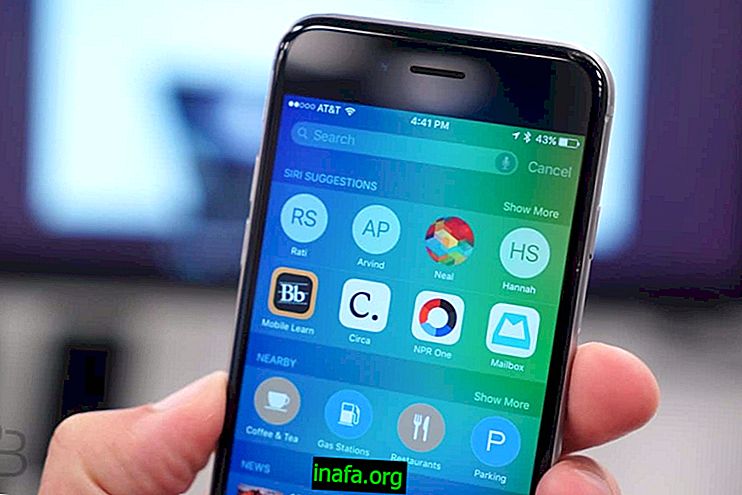Jak nakreslit a přidat emoji na fotografie WhatsApp
WhatsApp Beta (zkušební verze aplikace) právě obdržel několik opravdu skvělých funkcí pro Android, díky kterým je aplikace ještě více podobná Snapchatu. Nyní můžete pořizovat flash fotografie přímo z aplikace a přidat emoji k fotografiím WhatsApp, ručně kresleným kresbám a textům na obrázky, než je odešlete na jeden z vašich kontaktů. Chcete-li se dozvědět, jak to udělat, podívejte se na naše podrobné tipy níže!
Zdobení fotografií na WhatsApp
V první řadě se ujistěte, že jste beta tester WhatsApp, abyste získali přístup k novým funkcím, které nabízí, protože se dosud neočekává, že dorazí v normální verzi aplikace. Více se můžete dozvědět v tutoriálovém odkazu, který jsme vložili výše!
Dobře, otevřete WhatsApp, vyberte jeden z vašich kontaktů a klikněte na symbol kamery v dolní části obrazovky, jak je zvýrazněno na obrázku níže.

Tím se otevře fotoaparát vašeho smartphonu a můžete pořídit novou fotografii nebo vybrat tu, která je již v zařízení uložena. Chcete-li pořídit fotografii na místě, můžete nyní zapnout blesk kliknutím na symbol blesku v levé části obrazovky.

Po pořízení fotografie ji můžete upravovat několika zábavnými způsoby. První možností bude oříznutí části fotografie, pokud chcete.

Další možností je přidat emoji k fotografiím WhatsApp, ale budou mnohem větší, než obvykle vidíme v aplikaci. Stačí kliknout na symbol šťastné tváře a vybrat požadovaný emoji.

Symbol „T“ slouží k přidání textu na vaši fotografii a objeví se klávesnice Android, která začne psát.

Konečně máme symbol tužky, abyste mohli kreslit vlastním prstem. Můžete změnit barvu tužky a kreslit kdekoli na fotografii.

Pokud je vše v pořádku a do emise WhatsApp jste dokončili přidání emoji, klikněte na symbol nahrávání a fotka bude odeslána kontaktu, který jste předtím vybrali.

Dokonce i ti, kteří nemají beta verzi WhatsApp, získají ozdobenou fotografii, ale samozřejmě nebudou moci poslat fotku se stejnými funkcemi.
Přečtěte si vše o WhatsApp a sociálních médiích v našich článcích AppTuts!
Nyní, když jste viděli, jak přidat emoji k fotografiím WhatsApp, nepřestávejte zde a získejte další cenné tipy pro používání nejoblíbenější aplikace pro zasílání zpráv na světě!
1. Vložte své fotografie!
Nemá smysl se naučit, jak přidat emoji k fotografiím WhatsApp a udělat skvělé návrhy, pokud nevíte, jak tyto fotky nahrát, že? Přestože je proces intuitivní, standardní nahrávání aplikací snižuje kvalitu obrázků. Proto se v následujícím odstavci také naučte alternativní způsob.
Nejprve musíte kliknout na ikonu ve formátu kancelářské sponky. Místo nahrání obrázku z galerie však zvolte ikonu nahrání dokumentu. Vyberte fotografii, kterou chcete nahrát, a máte hotovo!

Nezapomeňte, že je zajímavé sdělit osobě, o čem je podání, protože před stažením si nebude moci zobrazit náhled. Koneckonců, nikdy nevíte, kdy se můžeme stát obětí neslavných podvodů WhatsApp.
2. Vytvořit stav pouze se zvukem!
Co místo přidání emodži k fotografiím WhatsApp, jak vytvořit stav Pouze zvuk? Neexistuje žádný nativní nástroj, jak to udělat, ale existuje alternativa, kterou lze považovat za „gambiarru“.
Otevřete WhatsApp Status a zakryjte fotoaparát. Poté začněte nahrávat video a vyslovte svou zprávu. Poté dejte jakékoli emodži, filtry a nálepky na ozdobení zvuku a zveřejněte je na WhatsApp!
3. Zrychlete audia WhatsApp
Každý má přítele, který nemůže poslat audio do 1 minuty, že? Také jsme to prošli, ale našli jsme způsob, jak se vyhnout poslechu celých 5 minut zvuku.
To je však možné pouze na webu WhatsApp prostřednictvím rozšíření webového prohlížeče Google Chrome. Volal Zapp, rozšíření lze stáhnout a nainstalovat přes odkaz. Po instalaci Zappu otevřete WhatsApp Web a spusťte zvuk.

Poté v prohlížeči klikněte na ikonu rozšíření a vyberte rychlost, kterou chcete zvuk přehrát. Zapp vám umožňuje zdvojnásobit rychlost mluvení nebo, pokud potřebujete poslouchat opatrněji, můžete také snížit rychlost zvuku na polovinu.
4. Skupinové hovory
WhatsApp nyní umožňuje skupinové hovory hlasem nebo videem. To provedete voláním prvního účastníka hovoru. Po spojení hovoru klepněte na ikonu v pravém horním rohu obrazovky a vyberte kontakty, které budou součástí hovoru. Pamatujte, že WhatsApp podporuje ve vašem skupinovém hovoru až čtyři současně. Více v našem úplném tutoriálu!
Můžete přidat emoji na své WhatsApp fotografie?
Mohli byste vzít naše tipy, aby vaše fotky byly na WhatsApp ještě zajímavější? Chcete fotografovat a odeslat na WhatsApp, ale nedokážete vydržet klikání starých analogových kamer? Takže si nemůžete nechat ujít náš tutoriál o tom, jak vypnout zvuk kamery na zařízeních Android!